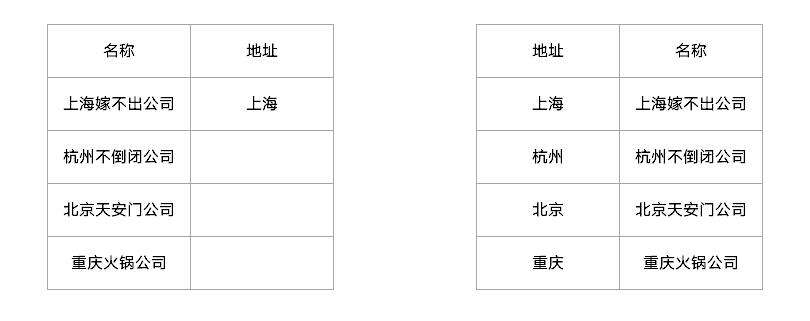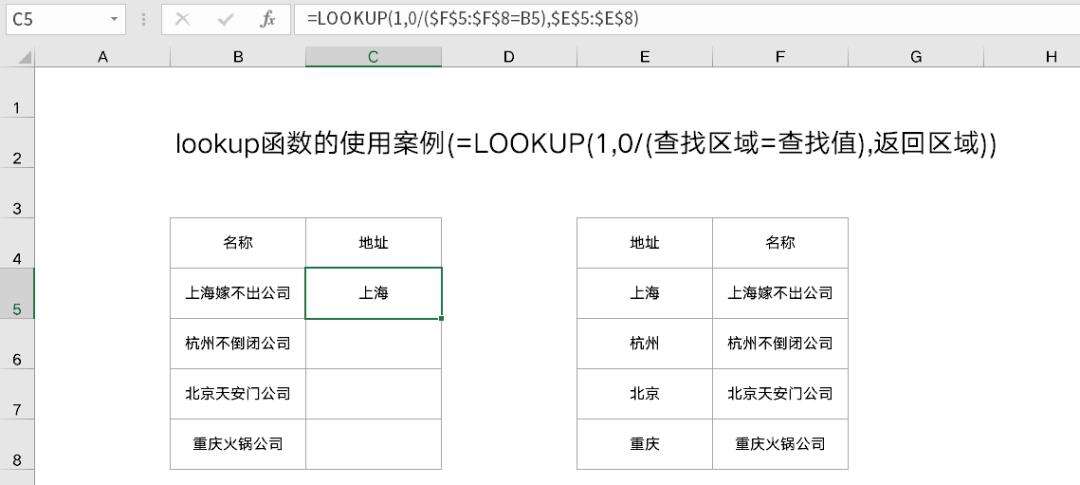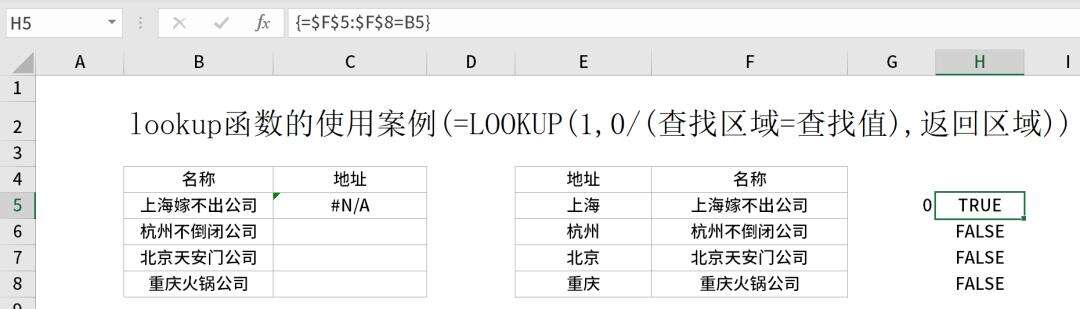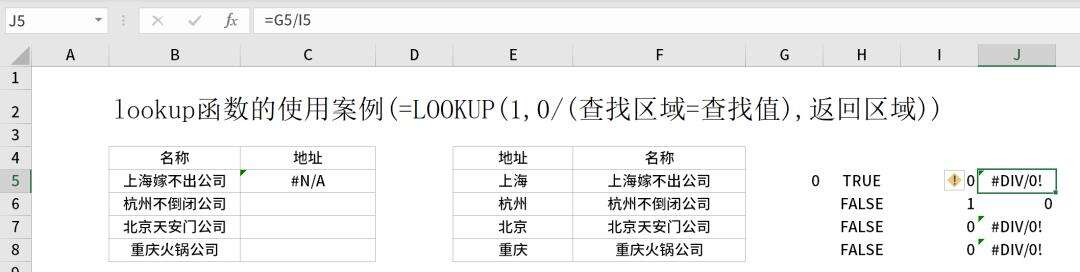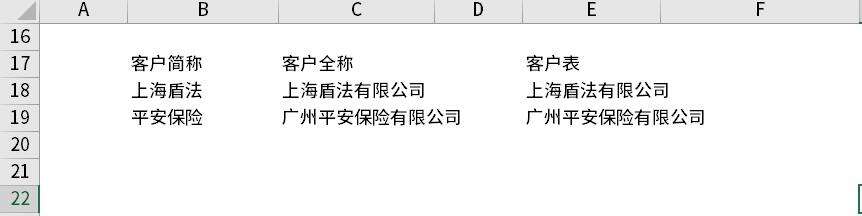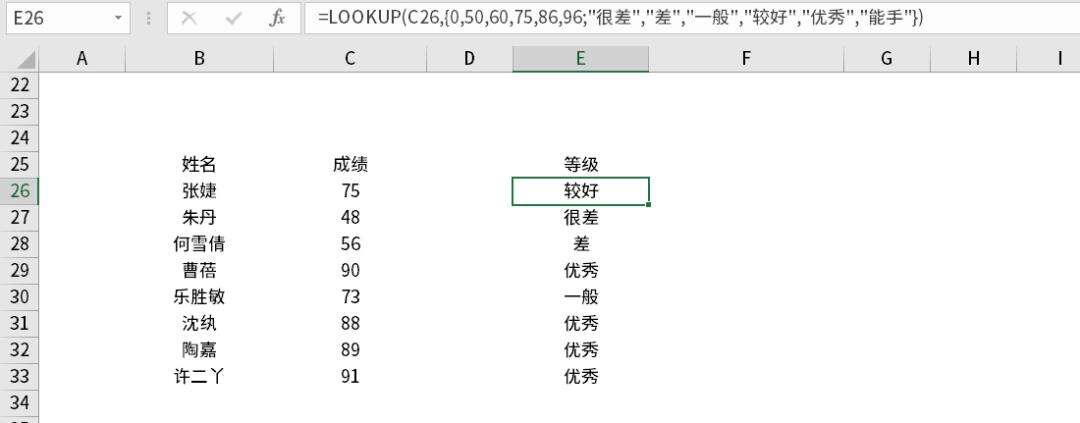Excel当中最低调的LOOKUP函数,强过VLOOKUP函数3倍!
办公教程导读
收集整理了【Excel当中最低调的LOOKUP函数,强过VLOOKUP函数3倍!】办公软件教程,小编现在分享给大家,供广大互联网技能从业者学习和参考。文章包含1492字,纯文字阅读大概需要3分钟。
办公教程内容图文
但是如果你会用LOOKUP函数,那么就能够轻松解决这个问题。
我们在C5单元格录入函数公式:
=LOOKUP(1,0/($F$5:$F$8=B5),$E$5:$E$8)
这个公式可能比较费解,我们每个部分拆解来看下:
其中$F$5:$F$8=B5,应该很好理解,就是判断F5到F8这个区域,那个值是等于B5的,如果等于B5,那么就返回TRUE,否则就显示为FALSE。
于是我们在H列,就得到了TRUE、FLASE、FLASE、FLASE的判断。
其中,TRUE、FLASE在Excel当中又可以用0和1来表示,所以如果我们把上面的结果转换为数字,那么就是1,0,0,0.
我们用0/($F$5:$F$8=B5),也就是用0分别去除以1,0,0,0,那么得到的结果就是J列,包含#DIV/0!和0的数组。
=LOOKUP(1,0/($F$5:$F$8=B5),$E$5:$E$8)
最后我们再来看下上述公式,其中1表示的就是查找的,0/($F$5:$F$8=B5)表示的就是查找的范围,最后的$E$5:$E$8表示的是返回值的范围。
那么通过以上公式运算出来,非空单元格,也就是值为0的就是我们要查找的内容。
03根据简称查询全称
相信大家应该经常会遇到名称全称不记得的情况,情况就像下图所示:
我们只记得用户或者产品的简称,但却不记得全称,但是在另外一份表里面有。
我们就可以用到LOOKUP函数。
我们在C18单元格录入函数公式:
=IFERROR(LOOKUP(1,0/FIND(B18,E$18:E$19),E$18:E$19),””)
这个函数公式同样比较复杂,我们同样逐个部分拆解来看。
首先我们先来看:“0/FIND(B18,E$18:E$19)”部分:
我们用FIND函数分别查询B18单元格“上海盾法”在E$18:E$19每个单元格中的起始位置,得到一个由错误值和数值组成的数组。
余下部分的计算过程就和咱们前面说过的一样了,使用IFERROR函数来屏蔽公式查询不到对应结果时返回的错误值。
这样我们就完成了内容的查找。
04多个区间的条件判断
如果我们要给学生进行评级,按照成绩来评级,然后根据不同的分数给出不同的等级。
我们就可以用LOOKUP函数来实现。
而且使用这种方法,会比用IF函数来的更加省时省力!
我们来看下具体的操作。
我们在E26单元格录入函数公式:
=LOOKUP(C26,{0,50,60,75,86,96;”很差”,”差”,”一般”,”较好”,”优秀”,”能手”})
这个函数公式表示:判断C26单元格的数值在给定范围当中的那个区域,如果是0-50区域的,就返回很差,后面的以此类推。
办公教程总结
以上是为您收集整理的【Excel当中最低调的LOOKUP函数,强过VLOOKUP函数3倍!】办公软件教程的全部内容,希望文章能够帮你了解办公软件教程Excel当中最低调的LOOKUP函数,强过VLOOKUP函数3倍!。
如果觉得办公软件教程内容还不错,欢迎将网站推荐给好友。